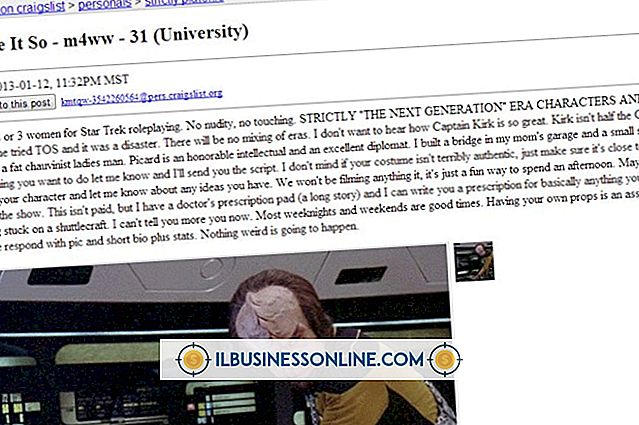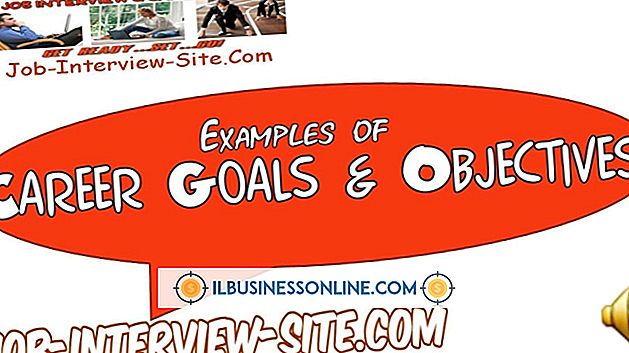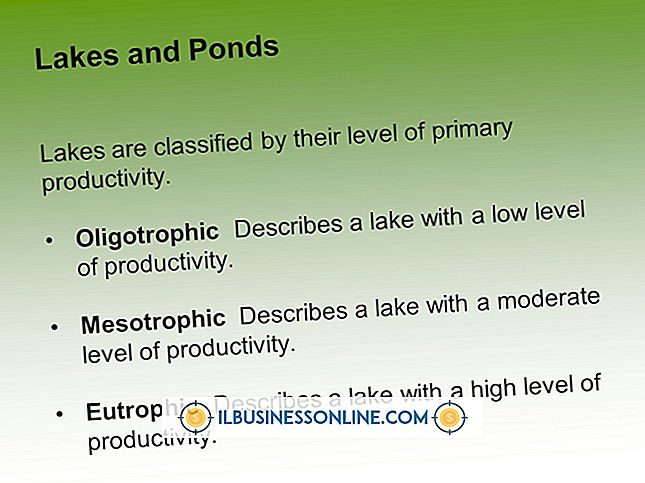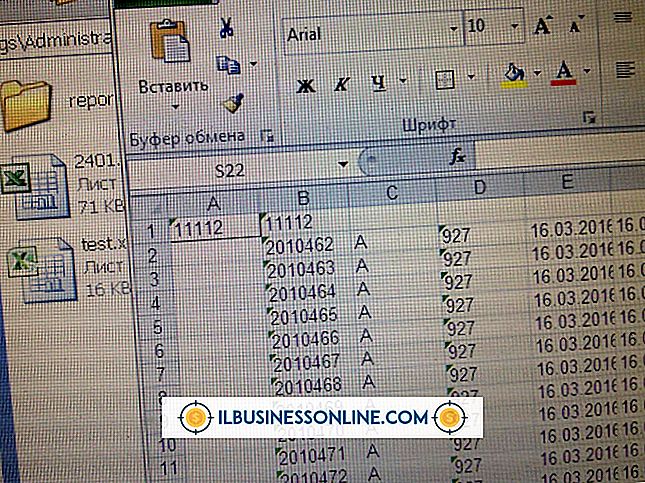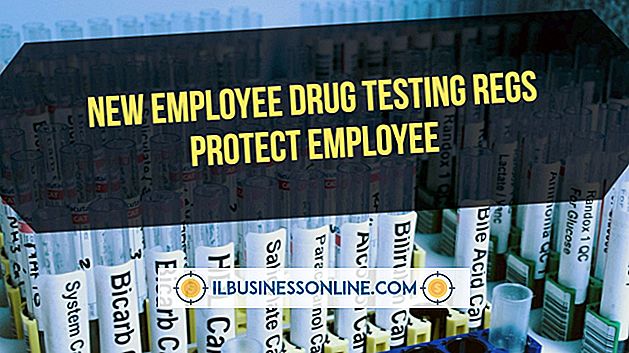एचपी कंप्यूटर पर एक ब्लैंक डीवीडी डिस्क को कैसे प्रारूपित करें

लघु व्यवसाय कर्मचारी स्थायी प्रस्तुति वितरण के लिए या इंटरऑफिस परियोजनाओं को इंटरचेंज करने के लिए डीवीडी का उपयोग कर सकते हैं। एचपी इन दोनों परिदृश्यों के लिए प्रारूपण विकल्प प्रदान करता है। एचपी कंप्यूटर पर एक रिक्त डीवीडी को प्रारूपित करना कुछ आसान चरणों को शामिल करता है। छोटी संख्या में छोटे-छोटे फ़ैसले जिस तरह से डीवीडी कॉल को फॉर्मेट किए जाने की ज़रूरत होती है। हालांकि, पूरी प्रक्रिया आपके समय के कुछ मिनटों से अधिक नहीं होनी चाहिए। डीवीडी को समय से पहले स्वरूपित किया जा सकता है और तत्काल उपयोग के लिए संग्रहीत किया जा सकता है। सुनिश्चित करें कि आपके द्वारा चुने गए प्रारूप का प्रकार डीवीडी पर चिह्नित है, इससे पहले कि इसे स्टोरेज में लौटा दिया जाए।
1।
डीवीडी ट्रे में खाली डीवीडी रखें और डेस्कटॉप एचपी कंप्यूटर पर डीवीडी ड्राइव के चेहरे पर "I / O" बटन दबाएं; एचपी लैपटॉप या नेटबुक मशीन पर डीवीडी / सीडी स्लॉट में रिक्त डीवीडी को स्लाइड करें। आपकी पूर्व निर्धारित अनुमति के आधार पर, या तो एक संवाद बॉक्स खुलता है जो आपसे पूछता है कि आप नए डीवीडी के साथ क्या करना चाहते हैं या स्क्रीन पर कुछ भी नया नहीं दिखता है। बाद के मामले में, प्रारंभ मेनू पर पहुंचने के लिए कीबोर्ड "विंडोज" आइकन पर क्लिक करें या "प्रारंभ" आइकन पर क्लिक करें, जो आमतौर पर डेस्कटॉप के निचले बाएं कोने या आपके एचपी मशीन के होम पेज पर स्थित होता है।
2।
DVD RW ड्राइव अक्षर पर डबल-क्लिक करें। यदि आपके पास एक से अधिक डीवीडी ड्राइव हैं, तो उस ड्राइव अक्षर को देखें जिसमें ड्राइव अक्षर के नीचे "4.38GB मुफ्त 4.38GB" है। बर्न टू डिस्क संवाद बॉक्स डीवीडी के लिए एक डिस्क शीर्षक और फॉर्म एंट्री बॉक्स में दिन की तारीख सूचीबद्ध करने के लिए कहता है। आप दिनांक को शीर्षक के रूप में छोड़ सकते हैं, उस पर क्लिक करके दिनांक मिटा सकते हैं और अपना स्वयं का शीर्षक जोड़ सकते हैं, या दाईं या बाईं ओर के तीर पर क्लिक करके तिथि से पहले या बाद में अपना शीर्षक जोड़ सकते हैं। डायलॉग बॉक्स के नीचे दाईं ओर नेक्स्ट और कैंसल बटन हैं, जिन्हें विकल्प सेट होने के बाद सीधे एक्सेस किया जा सकता है।
3।
स्वरूपण विकल्प नीचे तीर दिखाएँ पर क्लिक करें। दो चयन की पेशकश की है। पहली प्रारूप डीवीडी ताकि फाइलों को जोड़ा जा सके और आपके द्वारा मिटाया जा सके; इन डीवीडी को केवल एक्सपी या बाद के ऑपरेटिंग सिस्टम का उपयोग करके विंडोज कंप्यूटर पर पढ़ा जा सकता है। दूसरा विकल्प एक प्रारूप का निर्माण करता है जिसे अधिकांश कंप्यूटर ऑपरेटिंग सिस्टम और अधिकांश डीवीडी प्लेयर पर वापस खेला जा सकता है। इसे एक ही सत्र में दर्ज किया जाना चाहिए क्योंकि डीवीडी भविष्य की रिकॉर्डिंग से लॉक हो जाएगी।
4।
प्रारूप विकल्प पर क्लिक करें और डीवीडी ड्राइव आमतौर पर एक मिनट या उससे कम समय में प्रारूप करता है और डिस्क रिकॉर्ड करने के लिए तैयार है।
जरूरत की चीजें
- खाली डीवीडी
टिप
- स्वरूपण शुरू करने से पहले आप डीवीडी पर क्या रिकॉर्ड करना चाहते हैं, इस पर निर्णय लें, यदि आप डेटा भंडारण के लिए डिस्क का उपयोग करने का इरादा रखते हैं। उन सभी डेटा के साथ एक फ़ाइल बनाएं जिसे आप डीवीडी पर पहले से रखना चाहते हैं। फिर फ़ाइल को डीवीडी ड्राइव अक्षर में खींचें और छोड़ें।
चेतावनी
- सुनिश्चित करें कि डीवीडी डिस्क साफ है।
- एक बार जब डीवीडी को एक या दूसरे विकल्प के लिए स्वरूपित किया जाता है, तो वापस नहीं जाता है। स्वरूप स्थायी है। बुद्धिमानी से चुनना।